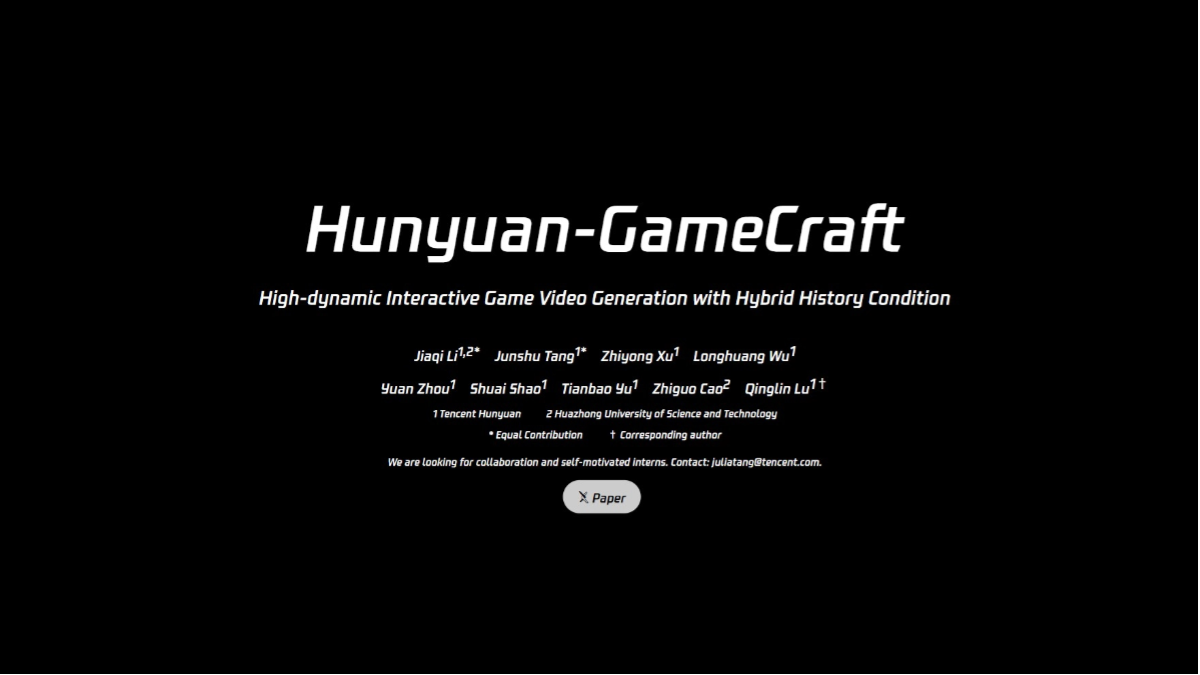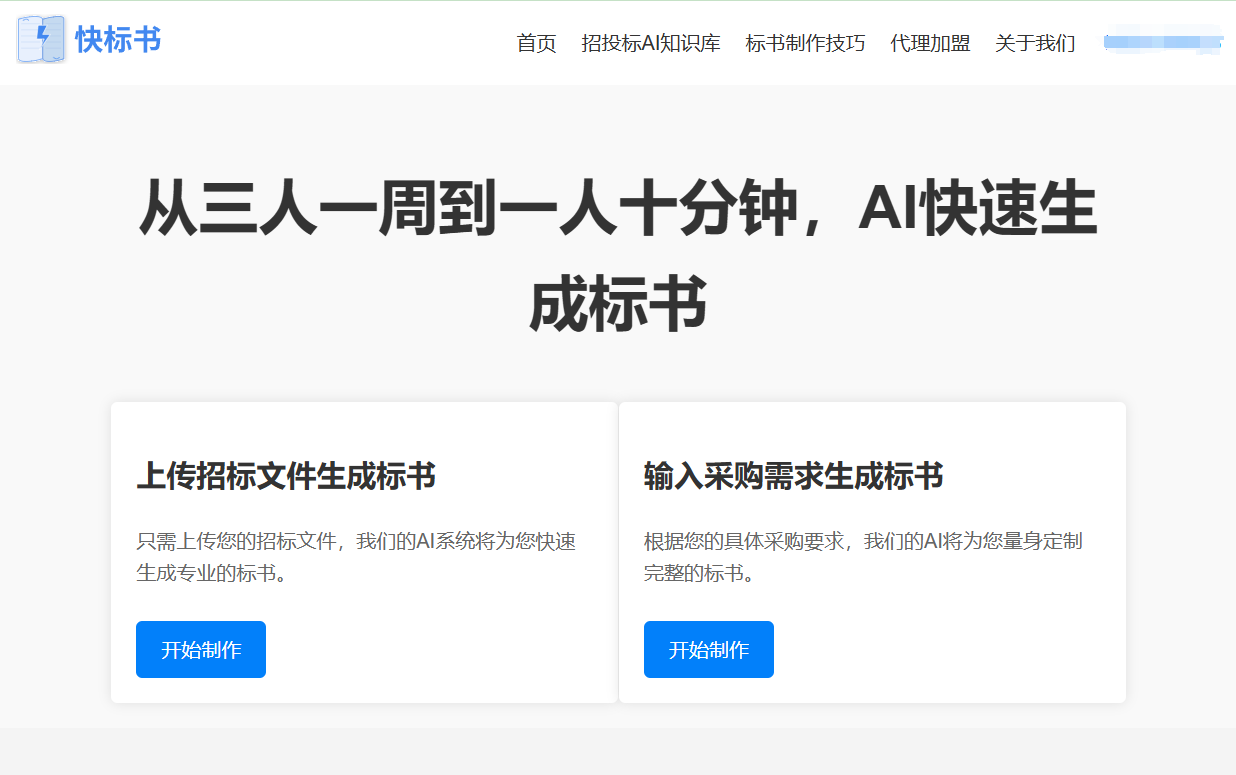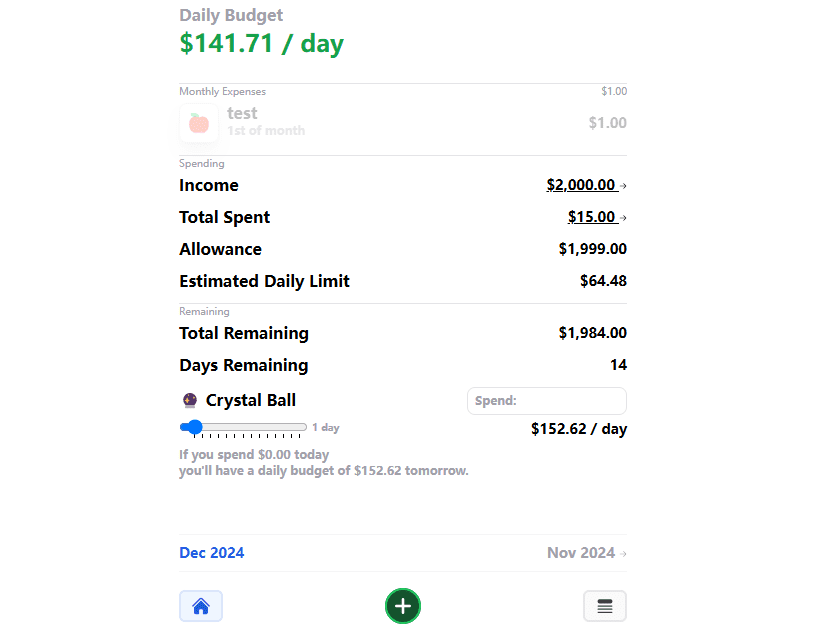EdutorAI: KI-generierte Fragebögen und interaktive Quizze, Scannen von Buchseiten zur Generierung von Zufallsfragen
Allgemeine Einführung
EdutorAI ist eine Website, die die Technologie der künstlichen Intelligenz nutzt, um Lösungen für die Bildung anzubieten. Sie bietet Lehrkräften, Schülern und Eltern eine Vielzahl von Tools, darunter einen Fragengenerator, einen Ausziehkartenersteller, einen Quiz-Ersteller und mehr, die die Effizienz und Effektivität des Lernens verbessern sollen. Die Nutzer können durch Hochladen von Texten, Bildern oder PDF-Dateien schnell personalisierte Lernmaterialien mit Leistungsanalyse und Feedback erstellen.
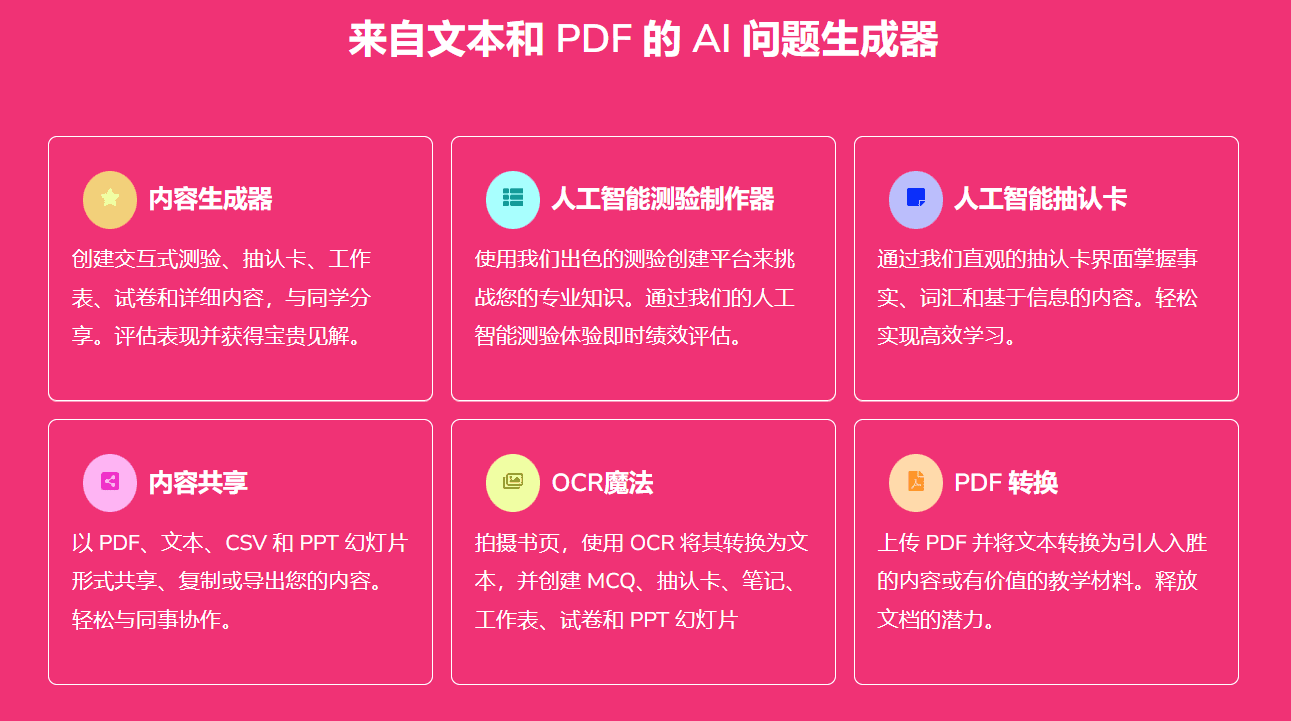
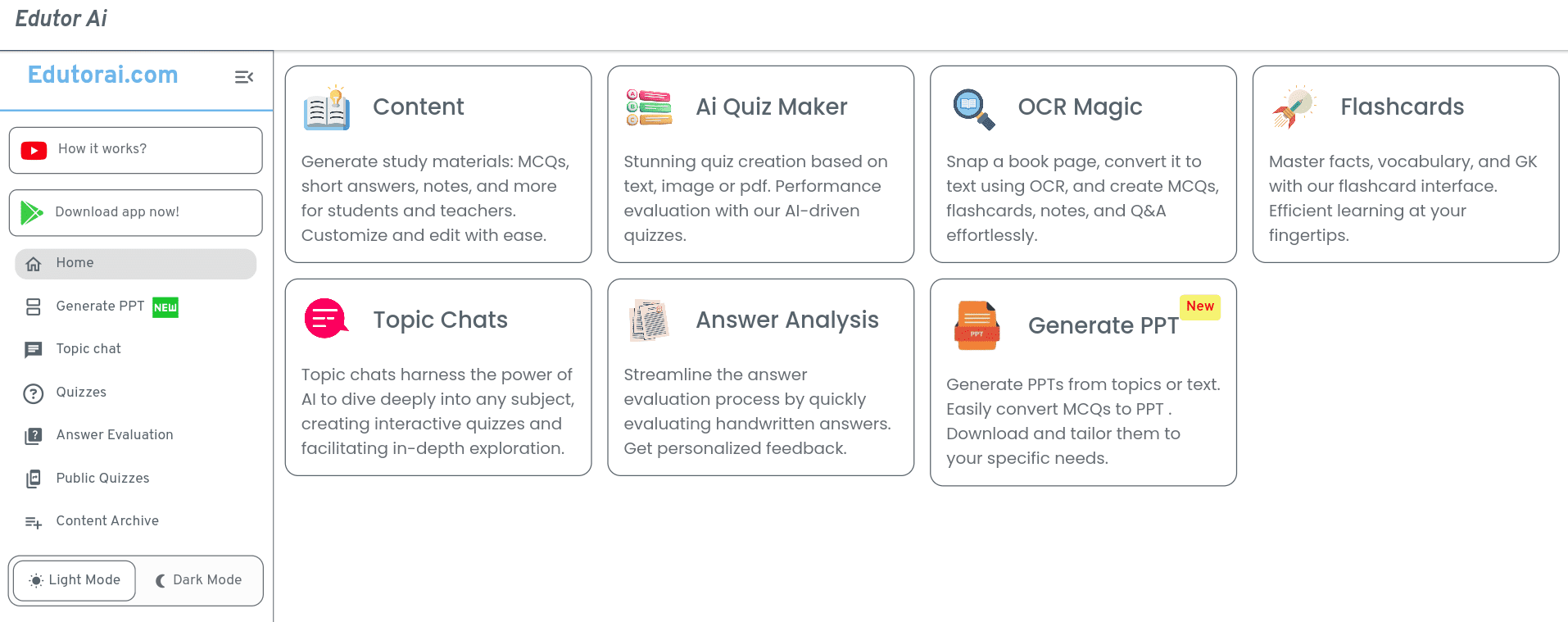
Funktionsliste
- AI-Frage-GeneratorGenerieren Sie Quiz, Lernkarten und Fragen aus Texten, Bildern und PDFs.
- Zeichnung Card MakerErstellen, Anpassen und Lernen von abstrakten Erkennungskarten.
- TestkäuferInteraktive Quizze auf der Grundlage eines eingegebenen Textes erstellen.
- Gemeinsame Nutzung von InhaltenExportieren Sie Inhalte in die Formate PDF, Text, CSV und PPT für eine einfache gemeinsame Nutzung und Zusammenarbeit.
- OCR-FunktionKonvertieren von Buchseiten in Text und Erstellen von MCQs, ausziehbaren Erkennungskarten, Notizen, Arbeitsblättern und PPT-Folien.
- PDF-KonvertierungPDF-Text in interaktive Inhalte oder Lehrmaterialien umwandeln.
Hilfe verwenden
AI-Frage-Generator
- Laden Sie Texte, Bilder oder PDF-Dateien hoch.
- Wählen Sie die Art der zu erstellenden Frage (Multiple-Choice, Lückentext, usw.).
- Das System generiert automatisch Fragen mit Antworten und Erklärungen.
- Die Benutzer können die generierten Fragen bearbeiten und sie in den Formaten PDF, Text, CSV oder PPT speichern oder exportieren.
Zeichnung Card Maker
- Gehen Sie zur Seite Anerkennungskarten-Macher zeichnen.
- Lerninhalte eingeben oder hochladen.
- Das System generiert automatisch eine Ziehungskarte, die vom Benutzer bearbeitet und individuell gestaltet werden kann.
- Speichern Sie die Ziehungserkennungskarte und beginnen Sie mit dem Lernen oder teilen Sie sie mit anderen.
Testkäufer
- Geben Sie den zu prüfenden Textinhalt ein.
- Das System extrahiert Schlüsselbegriffe und erstellt interaktive Quizfragen.
- Die Benutzer können den Inhalt des Quiz in der Vorschau anzeigen und bearbeiten.
- Speichern Sie das Quiz und testen oder teilen Sie es.
Gemeinsame Nutzung und Export von Inhalten
- Auf der Seite Inhaltserstellung wählen Sie das Exportformat (PDF, Text, CSV, PPT).
- Klicken Sie auf die Schaltfläche Exportieren, und das System erstellt eine Datei im entsprechenden Format.
- Die Nutzer können Dateien herunterladen oder sie per E-Mail, über soziale Medien usw. weitergeben.
Tipps und Tricks
- Personalisiertes LernenErstellung von personalisiertem Lernmaterial entsprechend dem Lernfortschritt und den Bedürfnissen der Schüler.
- Effiziente Überarbeitung: Nutzen Sie die ausziehbaren Erkennungskarten und die Quizfunktion für effizientes Lernen und Selbsttests.
- kollaboratives LernenGemeinsames Lernen mit Klassenkameraden oder Kollegen durch Funktionen zur gemeinsamen Nutzung von Inhalten.
© urheberrechtliche Erklärung
Artikel Copyright AI-Austauschkreis Alle, bitte nicht ohne Erlaubnis vervielfältigen.
Ähnliche Artikel

Keine Kommentare...